Як користуватися сканером з Microsoft Surface RT
Стільки, скільки б ми хотіли, щоб вони були абсолютно безпаперовимив офісах, особливо вдома, сканування документів і фотографій так само неминуче, як і прилив. Якщо у вас є Microsoft Surface з Windows RT, сканування цих документів у рідкісних випадках справді є частиною пирога.
Налаштування принтера на RT та Windows 8
Перше, що вам потрібно зробити, це переконатисяваш сканер підключений до вашого Surface RT. Оскільки в наші дні багато принтерів містять сканер, ознайомтеся з моєю статтею про те, як підключити принтер до Surface RT. Якщо у вас є лише сканер - портативний або іншим способом - процес його підключення практично однаковий.

Якщо у вас є Surface Pro, слід ознайомитися з моєю статтею про те, як налаштувати принтер / сканер все в одному в Windows 8.
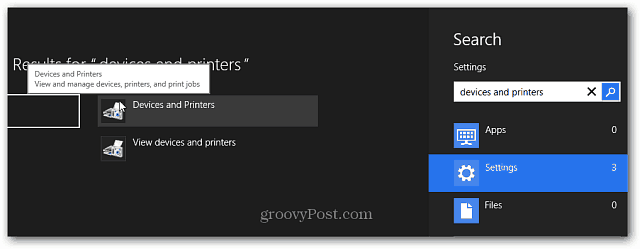
Сканування документів або фотографій через Windows RT
Тепер, коли ваш сканер / принтер налаштований, ви можете розпочати сканування документів. Покладіть документ або фотографію обличчям до сканера і закрийте кришку. Потім скористайтеся комбінацією клавіш Ключ Windows + X щоб відобразити меню користувача живлення та виберіть Панель управління.
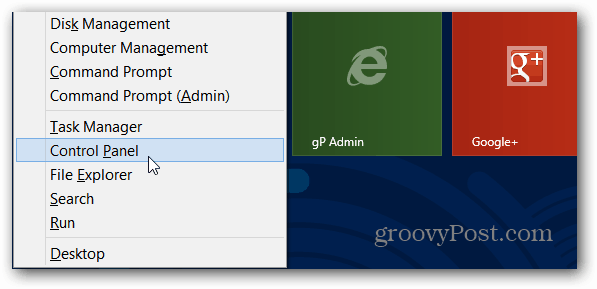
Тепер виберіть Пристрої та принтери.
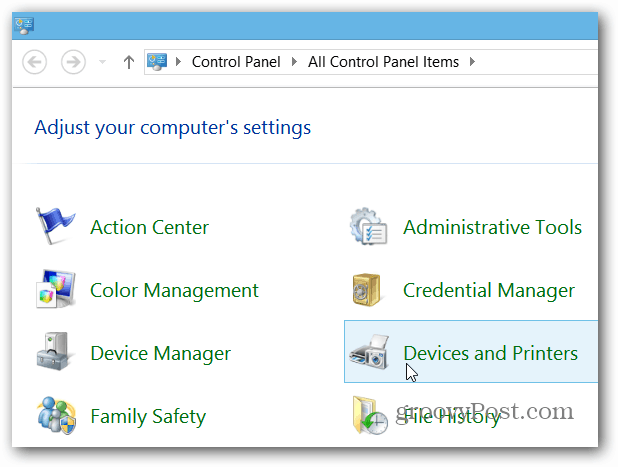
Клацніть правою кнопкою миші на скануючому пристрої або натисніть на нього, щоб відкрити контекстне меню. Потім виберіть Почати сканування.
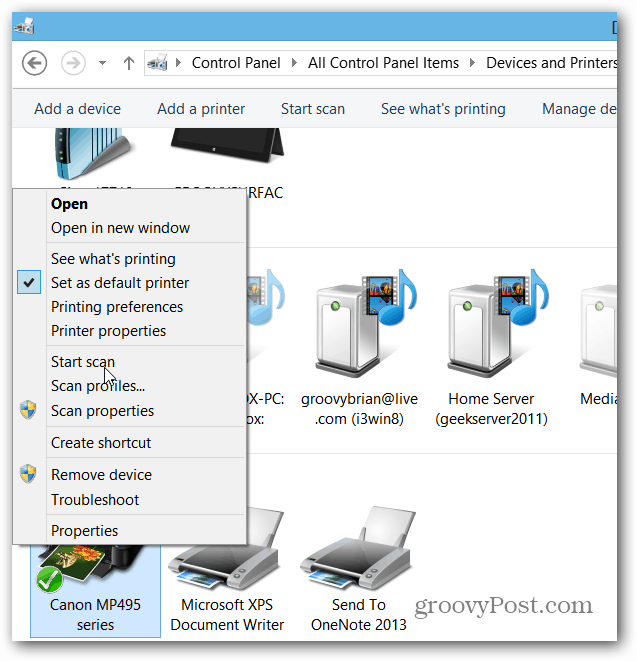
Проведіть роботу за допомогою майстра та виберіть якість сканування, а по завершенні натисніть кнопку Сканування, а потім Імпортуйте відскановане зображення.
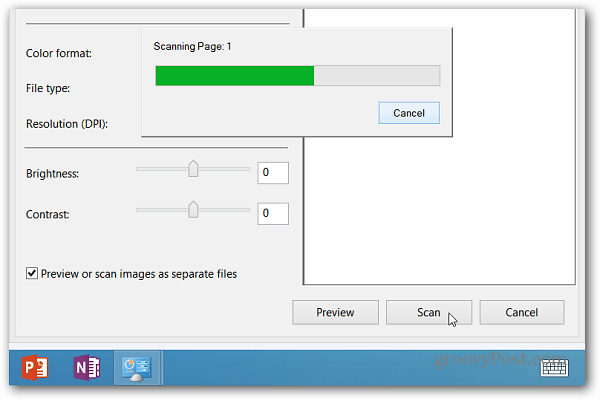
За замовчуванням сканований документ буде розміщений у папці Мої фотографії та відкриється у програмі Фото.
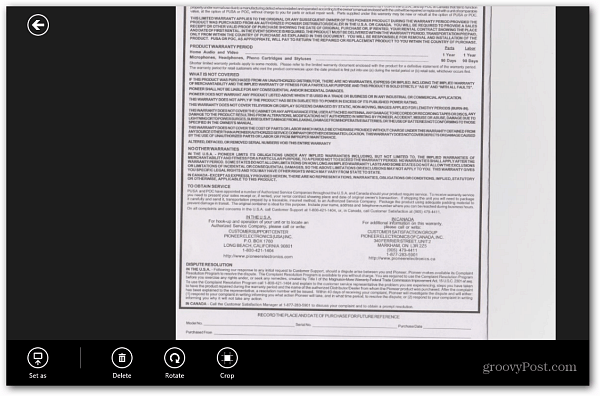
Примітка: Деякі моделі сканерів дозволяють просто працюватинатисніть кнопку сканування, щоб розпочати процес у Windows. Якщо ви налаштували принтер / сканер на Surface, можливо, для нього встановлено додаток, або він може бути в магазині Windows. Звичайно, додаток кожної моделі залежить від виробника.
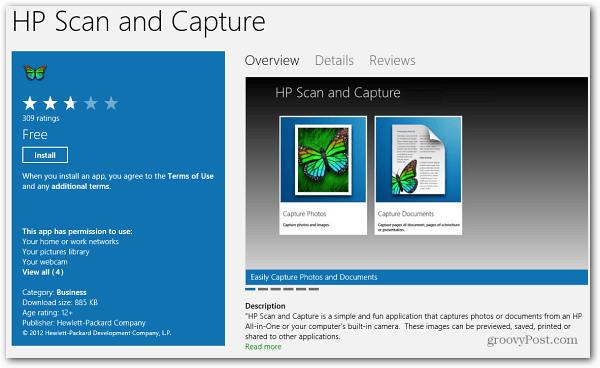
Якщо вам потрібно роздрукувати відсканований документ або зображення, ознайомтеся з нашою статтею про те, як друкувати з сучасних програм / стилів метро.








Залишити коментар